Hoy traemos un top de los mejores programas gratuitos para compartir el teclado y el ratón entre varios ordenadores . Estos programas te permiten conectar dos o más computadoras para compartir los controles del ratón y el teclado. A veces es necesario operar en dos o más computadoras a la vez, y puede resultar muy confuso con múltiples ratones y teclados.
El uso de estos programas para compartir el teclado y el ratón hace que sea muy fácil para usted operar dos o más computadoras a la vez. Conecta todos tus ordenadores con la ayuda de estos programas para controlar varios ordenadores. Todo lo que tienes que hacer es asegurarte de las dos cosas siguientes:
- Instala el software que elijas en todos los ordenadores que quieras conectar.
- Estas computadoras deben estar conectadas a la misma red (inalámbrica o por cable).
Echa un vistazo a la lista para saber cuál de los 3 programas se adapta mejor a tus necesidades. Además de las funciones, también conocerás cómo controlar varios ordenadores con un ratón y un teclado .
Contenidos
Mi software favorito para compartir el teclado y el ratón:
Lo que más me gusta de Ratón Sin Fronteras es que te permite conectar hasta 4 ordenadores a la vez, y cualquiera de los ordenadores se puede utilizar para controlar todos los ordenadores conectados. Las funciones de este software son vastas, y configurar la conexión entre ordenadores es realmente fácil.
También puedes consultar la lista de los mejores programas de acceso remoto gratuitos, sitios web para compartir pantallas y software de VPN.
Ratón sin fronteras
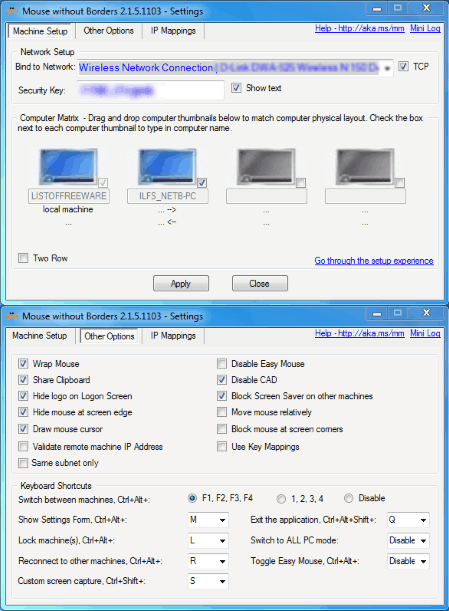
Ratón Sin Fronteras es un software gratuito para compartir el ratón y el teclado entre varios ordenadores. Fue desarrollado como un proyecto de garaje por Microsoft, y funciona perfectamente bien. Con la ayuda de Ratón Sin Fronteras puedes operar hasta 4 ordenadores simultáneamente .
Antes de empezar a usar este software para compartir el teclado y el ratón, debes saber que debe estar instalado en todos los ordenadores que quieras controlar. Además, todos los ordenadores deben estar conectados a la misma red local , ya sea una conexión con cable o inalámbrica.
Una vez que has instalado Ratón Sin Fronteras en un ordenador, te da una clave de seguridad. Esta clave de seguridad debe ser introducida en la interfaz de Ratón Sin Fronteras en todos los demás ordenadores que quieras controlar. Después de introducir la clave de seguridad en mayúsculas y minúsculas, se conectará de inmediato. Utiliza el ratón en el ordenador de control y desliza el cursor hacia el borde de la pantalla para mover el control del ratón y del teclado a otro ordenador conectado . Deslice el cursor hacia la pantalla de otro ordenador para mover el control al tercer ordenador si está conectado. Haga lo mismo en el tercer ordenador para mover el control al cuarto ordenador. Active la opción Envolver el ratón para transferir directamente el control a la computadora principal.
Otra característica impresionante de este programa gratuito para compartir el teclado y el ratón es que te permite tomar el control de todos los ordenadores conectados desde cualquiera de ellos.
Además de controlar otros sistemas desde el ratón, este software le ofrece una amplia gama de opciones de comunicación entre las computadoras conectadas. Esto incluye: Portapapeles compartido, transferencia fácil de archivos, mapeo de teclas, captura de pantalla, etc.
Vaya a la pestaña Otras opciones de la interfaz de usuario para habilitarla: Envolver el ratón, Portapapeles compartido, Dibujar el cursor del ratón, Ocultar el ratón en el borde de la pantalla , etc. También puede configurar los atajos de teclado en esta pestaña para Cambiar entre ordenadores, Mostrar configuración, Captura de pantalla personalizada, Salir , etc.
Página principal Página de descarga
Director de entrada

Input Director es un software gratuito para compartir el teclado y el ratón entre varios ordenadores. Con la ayuda de este controlador de múltiples ordenadores, puedes controlar hasta 8 ordenadores a la vez. También puedes compartir el portapapeles entre todos los ordenadores y compartir archivos .
Necesitas instalar Input Director en cada sistema y asegurarte de que todos los ordenadores están conectados a la misma red. Configurar los sistemas como Maestro y Esclavo. El maestro es el ordenador con el teclado y el ratón conectados a él y controla los ordenadores esclavos. Cuando inicie este software de compartición de teclado y ratón, deberá configurar los siguientes parámetros en los ordenadores Maestro y Esclavo:
Cómo configurar la computadora maestra:
- Al abrir este software, te pregunta si quieres Activar como Maestro o Activar como Esclavo. Haz clic en Habilitar como Maestro.
- Ve a la pestaña de Configuración Maestra. Haga clic en Agregar para agregar una computadora esclava que desee controlar.
- Cuando haga clic en Agregar, aparecerá una nueva ventana donde tiene que poner la dirección IP del host y el puerto del ordenador esclavo. Si lo desea, puede configurar una tecla de acceso directo para ese ordenador en particular.
- Haga clic en Ok para agregar exitosamente la computadora como Esclava.
- La computadora esclava comienza a aparecer justo encima de la lista de computadoras esclavas. Puedes arrastrar y cambiar la ubicación de los anfitriones de acuerdo a la disposición física.
- Hay más opciones disponibles en la pestaña de Preferencias Maestras.
Cómo configurar el ordenador esclavo:
- Haga clic en Activar como esclavo.
- Ve a la pestaña de Configuraciones de Esclavos. Puede seleccionar las opciones para dejar que los ordenadores tomen el control. Puede permitir que cualquier equipo tome el control, o permitir que los equipos de una subred seleccionada tomen el control, o permitir que los equipos que usted agregue manualmente en la lista de permitidos.
- Haga clic en Agregar para agregar la dirección IP del host de los ordenadoresMaster que usted permite para tomar el control.
- Añada otras preferencias como las opciones de sincronización y apagado.
- Puedes añadir una encriptación de 128192256 bits por seguridad.
Una vez que todos los sistemas Esclavos están conectados al Maestro, puedes ver los iconos de los ordenadores Esclavos en la pestaña de Configuración del Maestro. Una marca de verificación verde indica que la conexión es exitosa. Para mover el control al otro sistema, simplemente pase el ratón hacia la dirección del ordenador Esclavo en el borde de la pantalla del Maestro. Esto significa que si el maestro está en medio de los ordenadores esclavos, entonces deslice el ratón hacia el borde de la pantalla del maestro para mover el cursor al esclavo situado en el lado derecho del maestro. Pase a la izquierda para ir al Esclavo en el lado izquierdo del Maestro. Puedes ver pequeños rizos alrededor del cursor justo después de que la transición de un ordenador a otro se haya realizado con éxito. Minimiza la interfaz de usuario para encontrarla en la barra de tareas. El menú contextual de la barra de tareas de este software para controlar varios ordenadores con un solo ratón le permite apagar, esclavizar, activar y desactivar los ordenadores esclavos.
Este programa gratuito está disponible de forma gratuita para uso no comercial y personal. Para usarlo comercialmente, tendrás que ser un cliente premium.
Página principal Página de descarga
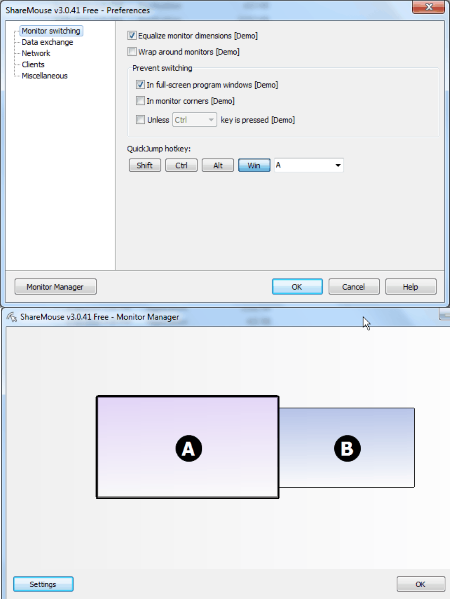
ShareMouse es otro buen software para compartir el teclado y el ratón entre varios ordenadores. Permite controlar dos o más ordenadores desde un ratón y un teclado; sin embargo, la versión gratuita sólo permite conectar dos ordenadores. Al igual que el resto de los programas, es necesario instalarlo en todos los ordenadores que se quieran conectar, también deben estar conectados a la misma red.
Configurar la conexión es bastante fácil en este software para compartir el ratón y el teclado. Hay 5 opciones de menú en la interfaz de usuario de este programa gratuito: Conmutación de monitores, Intercambio de datos, Red, Clientes y Miscelánea . Haga clic en el menú Clientes para ver los ordenadores disponibles en la misma red con ShareMouse instalado; éste detecta automáticamente dichos ordenadores. Haga clic en la opción Administrador de monitores en la esquina inferior izquierda de la interfaz de usuario para ver los ordenadores conectados y su posición.
¿Cómo funciona este software para controlar varios ordenadores con un ratón y un teclado? Igual que el software anterior. Sólo tienes que deslizar el cursor del ratón al borde de la pantalla hacia otro ordenador para tomar el control del mismo.
Otras opciones del menú te permiten cambiar varias preferencias de este software:
- Conmutación del monitor : Cambie los siguientes parámetros como Monitor de ecualización, Pantalla completa, Teclas de acceso rápido, etc.
- Intercambio de datos : Permite arrastrar y soltar, sincronización del portapapeles, tecla de acceso directo para pegar el portapapeles compartido, etc.
- Red : Establecer la seguridad de la contraseña, actualizar, acceder a la configuración del TCPUDP, etc.
- Clientes : Muestra los clientes conectados con su nombre IP.
- Varios: Ajustes para atenuar el monitor inactivo, cambiar la transición de la velocidad de desplazamiento, etc.
La versión gratuita sólo está disponible para uso no comercial. Visite el sitio web para saber más sobre los precios y las opciones de prima.
Página principal Página de descarga


Deja una respuesta